Excel предоставя начин за създаване на диапазони от именаизбраните клетки. Но понякога има отчаяна необходимост да се избират клетки от данни без прекъсване, а не да се избират клетки, които са в съседство една с друга. Excel също така ви позволява да избирате клетки непрекъснато (състоящи се от два или повече диапазона), за да им дадете един диапазон от имена. Това явление се нарича също диапазон на имената за многократен избор. Така че, ако се опитвате да приложите едно и също форматиране, към клетки, присъстващи на различни места, или да приложите формула, използвайки различно местоположение, тогава непрекъснатият избор може да ви помогне. В тази публикация ще опитваме многократен избор на клетки, за да им дадем диапазон от имена, и ще се опитаме да покажем как може да бъде продуктивен за вашия лист с проста илюстрация.
Стартирайте Excel 2010 и отворете таблица с данни, на коятоискате да изберете непрекъснати диапазони. Например, ние сме включили лист с данни, в който искаме да избираме диапазони (не се състои в съседни клетки).
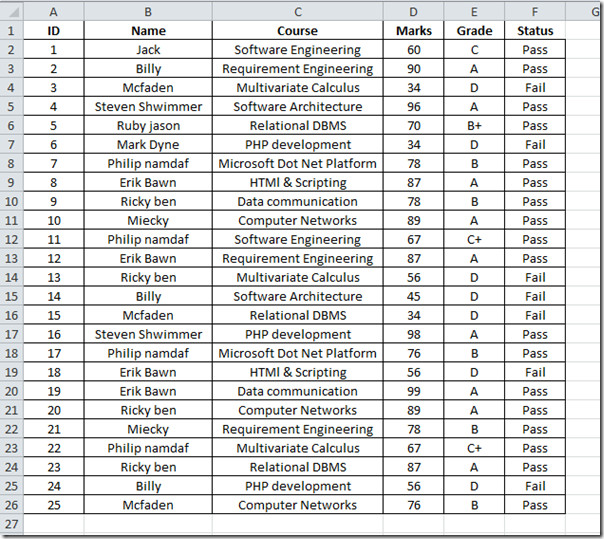
За начало трябва да изберем всеки курс от курс област. Искаме да знаем, че колко студенти са поели един курс и сума от оценките, получени от студентите в същия курс.
Както може би сте забелязали това, имената на курсовете са разпръснати в курс поле, те не са съседни един на друг. Затова трябва да изберем появата на всяко име на курса в таблицата и да направим категория от него, като му дадем подходящ диапазон на имената.
Ще започнем от темата Софтуерно инженерство в курс област. За многократен избор натиснете клавиша Ctrl на клавиатурата и започнете да избирате клетките. Сега дайте на тази селекция име, посочено като диапазон от имена, като въведете името в горния ляв ъгъл на работния лист на Excel, както е показано на екрана по-долу. Посочили сме диапазон на имената софтуер за подбора.
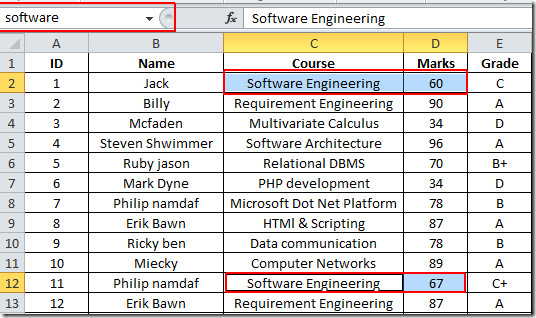
Сега следвайте същата процедура за останалите теми, изберете ги от няколко реда и им дайте подходящо име.
За проверка на диапазоните от имена, на У дома раздела, щракнете Отидете на.
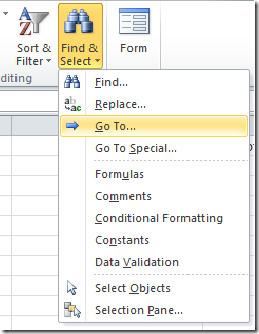
Това ще доведе до Отидете на диалогов прозорец, ние сме създали диапазони на имената на обектите и съответните им марки. Ще проверим диапазона на имената СУБД за Релационни СУБД предмет в областта на курса. Кликнете Добре продължавам.
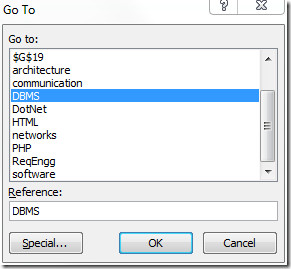
След щракване ще бъдат избрани случаи на Relational СУБД заедно с маркировки.
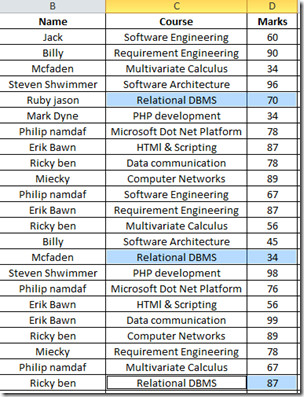
Сега ние искаме да използваме непрекъснатата селекция по много по-продуктивен начин. Направете нова таблица в същия лист, както е показано на екрана по-долу.
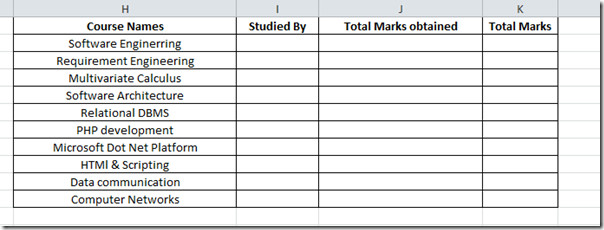
Ще пускаме данните от клетките, използвайки диапазони от имена. В първия ред на Изследван от поле, ще броим колко студенти са поели този курс. За това трябва да използваме COUNT функция.
Както можете да видите на екрана по-долу, ние добавяме формула в първия ред на колоната Studied By, C2: C26 е обхватът на полето на курса. Ние броим елементи, това софтуер диапазон от имена се капсулира.
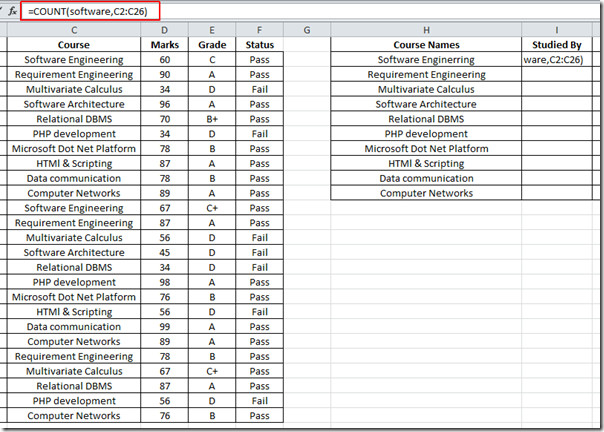
Той ще оцени колко студенти са поели този курс.
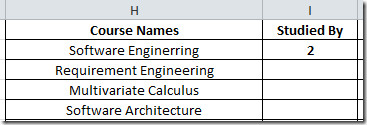
Сега го приложите над полето, но променете диапазона на имената, който беше избран за всеки курс. Ще покаже, че колко студенти са учили курсовете.
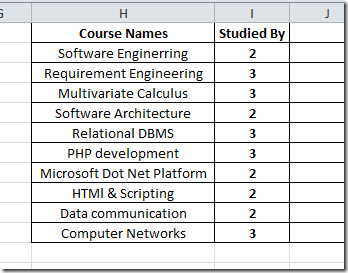
Сега ще оценяваме сбор от оценките, получени от учениците по определен предмет. За това ще напишем проста формула SUM с диапазон на име като параметър.
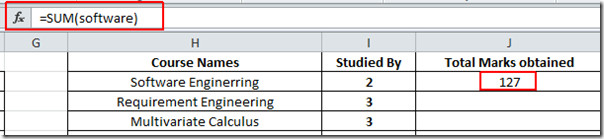
Приложете го над полето, като предоставите съответния диапазон на име на обекта. Сега ще изчислим общите марки. За това ще умножим стойността на клетката на местоположение I2 (съдържат брой пъти, които е изучавал от студенти) със 100, тъй като всеки курс носи 100 марки.
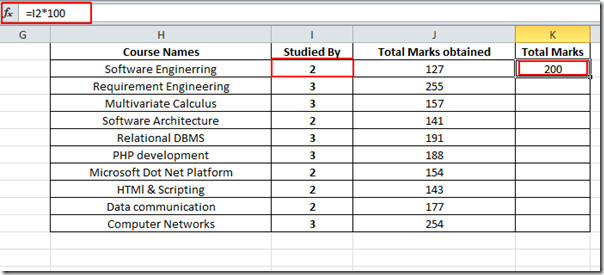
Сега го приложите върху Общо марки поле, като плъзнете знака плюс в края на клетката към дъното на полето, както е показано на екрана по-долу.
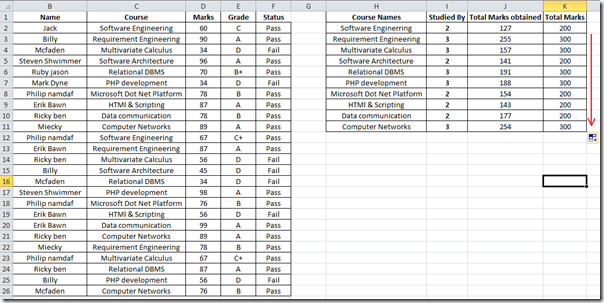
Можете също така да проверите по-рано прегледаните ръководства за функцията HLOOKUP в Excel 2010 и COUNTIF функция в Excel.













Коментари